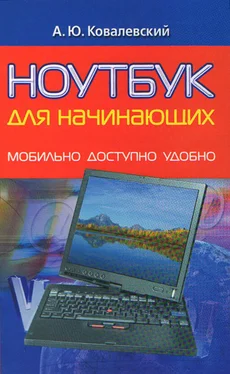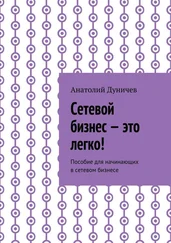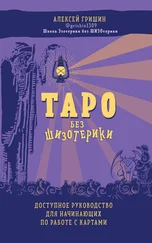> При наличии артефактов в звуке нажимаете Пуск > Выполнить …, вводите dxdiag и нажимаете ОК. Выполните все тесты, относящиеся к соответствующей вкладке, возможно, система диагностики подскажет проблемное место. Если не помогло, загляните в Пуск > Панель управления > Звуки и аудиоустройства > вкладка Аудио > раздел Воспроизведение звука > кнопка Настройка. Уменьшите здесь уровень аппаратного ускорения.
> Если звука не слышно вообще – проверьте, подключены ли динамики и правильно ли они отражаются в свойствах системы (Пуск > Панель управления > Звуки и аудиоустройства > вкладка Громкость > раздел Настройка динамиков > кнопка Дополнительно ) и мультимедийной программы (раздел ее настроек). В конце концов, вы могли звук отключить совсем – посмотрите на вкладке Громкость > раздел Громкость микшера > кнопка Дополнительно , возможно, здесь случайно выставилась галочка в пункте «Отключить все». Произвольное выставление этого пункта возможно потому, что можно подать эту команду с клавиатуры. Кнопка «Fn», нажатая с клавишей, на которой синим нарисован значок перечеркнутой колонки, отключает звук, с колонкой и плюсом – увеличивает звук.
Сетевая карта (LAN-карта, Ethernet-карта) служит для соединения с другим ПК или сетью из ПК как на работе, так и дома. Если сетевой карты нет, если она сгорела, или вас не устраивает ее производительность, то надо купить новую, с подключением через PCMCIA или USB. Сетевая карта будет работать гораздо быстрее и стабильнее, если вы поставите к ней фирменные драйверы. Подключается через разъем RJ-45 (не путать с разъемом под модем).
Имейте в виду, что «мегабитной» карты (скорость 100 Мбит/с) вполне хватит. Если же вы хотите что-то более быстрое, то помните, что «гигабитная» карта (скорость 1000 Мбит/с) будет работать в полную силу, только если все устройства в созданной сети имеют такие же карты.
Если устанавливаете ADSL-модем через USB-подключение, советую временно отключить сетевую карту и модем (Пуск > Панель управления > Система > вкладка Оборудование > кнопка Диспетчер устройств), чтобы инсталлятор не путался с выбором устройства.
Для создания сети из двух ПК необходим специальный кабель, общее название рабочей группы, установить адреса 192.168.0.1 и 192.168.0.2, а маски подсети 255.255.255.0. Одно название рабочей группы. Теперь достаточно открыть доступ в свойствах одному из дисков – и можно работать.
Модем – устройство, обеспечивающее прием и передачу данных между компьютерами. Встроенный в ноутбук модем относится к классу так называемых телефонных модемов. А вот для связи через кабельные сети (например, TV), беспроводные (спутниковые, GPRS, GSM) или некоммутируемые линии (выделенные DSL-линии) надо купить соответствующий модем.
Подключается он к телефонной сети кабелем через разъем RJ-11 (он меньше по размеру, чем RJ-45) или Xjack (тонкая выдвижная пластинка). Иногда в гостиницах для обеспечения сетевой индикации напряжение в телефонной линии больше стандартного – выясните этот вопрос заранее. Иначе можно не только сжечь модем, но и повредить ноутбук. Для гарантированной защиты модема стоит использовать специальные фильтры вроде Konexx Modem Minder.
Помните, что при помощи модема можно не только подключаться к Интернету, но и использовать его как факс при установке Venta Fax Pro(www.ventafax.ru, 7,1 Мбайт, Windows 2000/XP/Vista, shareware).
Максимальная скорость передачи данных (стандарт V.90/V.92, 56k) в реальных условиях обычно недостижима, так как на нее сильно влияет качество телефонной линии. Если оно плохое – необходимо пропаять стыки телефонных проводов и добиться, чтобы аппаратура на местной АТС, у вашего провайдера Интернета и вашего модема были одинаковыми. Также советую заглянуть на www.modem.od.ua, тут вы найдете кучу справочной литературы и программ.
Чтобы не мучиться с перенастройкой сетевых и модемных подключений при переходе с одного рабочего места на другое, стоит воспользоваться NetSetMan(www.netsetman.com, 1,14 Мбайт, Windows 2000/XP/Vista, freeware), позволяющую запоминать до шести различных профилей.
Разъемы для подключения периферийных устройств
COM (RS-232, D-Sub 9-pin), LPT (D-Sub 25-pin), FIR, IEEE-1284, PS/2 и многие другие вымерли, остался фактически лишь USB. Если принципиально нужен LPT– или COM-порт – можно приобрести репликатор портов или переходники на USB вроде USB-COM BF-810 от BAFO (www.bafo.com.tw), только не забудьте установить драйверы. Если же нужно что-то совсем древнее, вроде IEEE-1284 (IEEE-1284-А – штыревой DB25, IEEE-1284-B – Centronics 36, IEEE-1284-C от Hewlett-Packard), то выхода два – радиоэлектронный рынок или спаять самому.
Читать дальше
Конец ознакомительного отрывка
Купить книгу